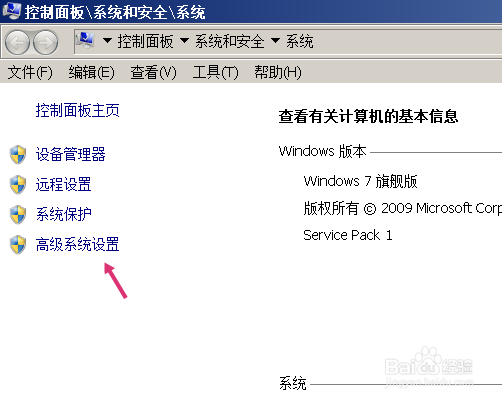如何查看win7系统中图片的略缩图
1、打开一个图片文件夹,发现是不可以直接看到图片缩略图的。
2、在电脑桌面,右键单击【计算机】图标,选择【属性】。
3、进入系统窗口中,点击【高级系统设置】。
4、在打开的系统属性窗口中,依次点击【高级】,性能【设置】。
5、选择【视觉效果】中的【自定义】。
6、在【自定义】选项中,勾选【显示缩略图,而不是显示图标】,点击应用—确定即可。
7、这时返回图片文件夹,看到的图片已经显示略缩图了。
8、总结:1.打开一个图片文竭惮蚕斗件夹,发现是不可以直接看到图片缩略图的。2.在电脑桌面,右键单击【计算机】图标,选择【舛匀砖察属性】。3.进入系统窗口中,点击【高级系统设置】。4.在打开的系统属性窗口中,依次点击【高级】,性能【设置】。5.选择【视觉效果】中的【自定义】。6.在【自定义】选项中,勾选【显示缩略图,而不是显示图标】,点击应用—确定即可。7.这时返回图片文件夹,看到的图片已经显示略缩图了。
声明:本网站引用、摘录或转载内容仅供网站访问者交流或参考,不代表本站立场,如存在版权或非法内容,请联系站长删除,联系邮箱:site.kefu@qq.com。